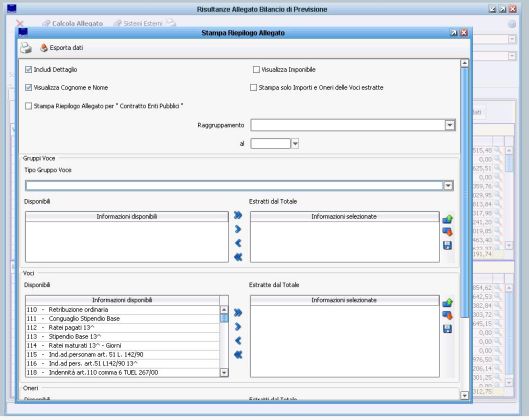Risultanze Allegato
| Ente | Gestione Personale | Retribuzioni | Stampe e statistiche | Contratti di lavoro | Metacurriculum | Strutture di base | Utilities | FAQ |
|---|
Retribuzioni -> Adempimenti Annuali -> All. Bilancio di Previsione -> Risultanze Allegato
Dopo aver impostato la struttura del Bilancio di Previsione sarà possibile avviare il calcolo vero e proprio.
Procediamo a elaborare l’allegato al bilancio selezionando l’ente, il bilancio di riferimento e il contratto. Cliccare quindi sul pulsante Calcola allegato:

Si aprirà una maschera in sovraimpressione dove è possibile scegliere un sottoinsieme di dipendenti da mettere in calcolo:
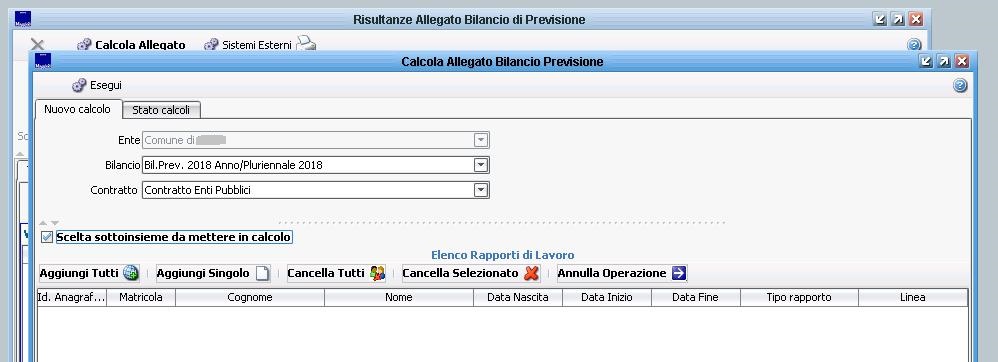
Cliccare sul pulsante Esegui e attendere che il compute agent abbia completato il calcolo.
Tornando alla maschera precedente e cliccando su visualizza dati è possibile analizzare la previsione di bilancio dell’area personale per voci, contributi e oneri.
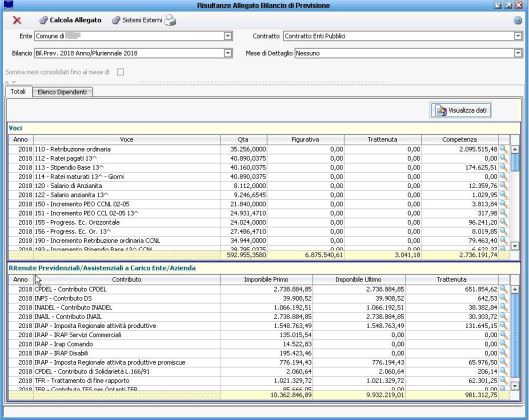
Spostandosi nel folder elenco dipendenti è possibile visualizzare nel dettaglio la previsione del singolo utilizzando gli appositi filtri.
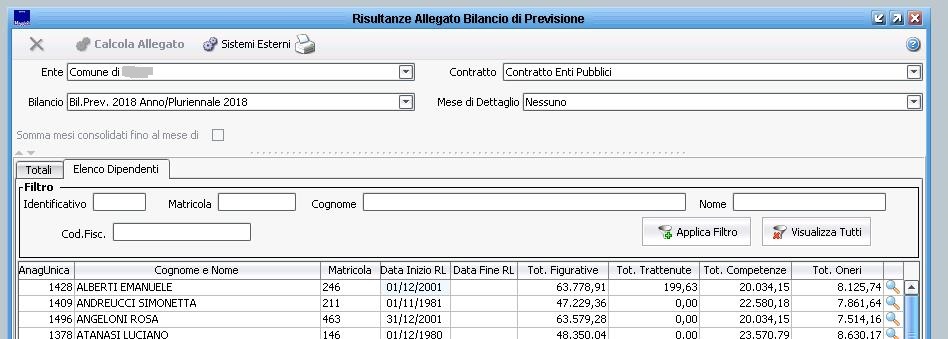
Inoltre, utilizzando l’icona della stampante è possibile creare una serie di stampe utili per il controllo sul bilancio appena calcolato.
La stampa riepilogo allegato è altamente personalizzabile a seconda delle esigenze di verifica specifiche, potendo raggruppare e filtrare tutte le informazioni ad una certa data.
In particolare, nei box Gruppi Voce, Voci e Oneri la procedura presenta una serie di Informazioni Disponibili, che possiamo spostare con le apposite frecce in "Informazioni Selezionate" per visualizzarle in fase di stampa.
Una volta completata la parametrizzazione dei dati che dovranno essere presenti, è possibile ottenere un .PDF oppure un semplice report esportabile in excel.
![]() Torna al Menù Principale
Torna al Menù Principale